Excel中的VLOOKUP函数 [1] 是一种在表格或数据集中查找某条信息并提取相应数据/信息的工具。 简单来说,VLOOKUP 函数对 Excel 说:“在这个数据集(表格)中查找这条信息(例如,香蕉),并告诉我关于它的一些相应信息(例如,香蕉的价格)”。

VLOOKUP 公式
=VLOOKUP(lookup_value, table_array, col_index_num, [range_lookup])
将其翻译成简单的英语,公式就是“在以下区域中查找这条信息,并从另一列中给我一些相应的数据”。
VLOOKUP 函数使用以下参数:
- Lookup_value (必需参数)——Lookup_value 指定我们要在表的第一列中查找的值。
- Table_array (必需参数)——表格数组是要搜索的数据数组。 VLOOKUP 函数在此数组的最左边的列中搜索。
- Col_index_num (必需参数)——这是一个整数,指定要从中返回值的所提供 table_array 的列号。
- Range_lookup (可选参数)——这定义了此函数在未找到与 lookup_value 完全匹配的情况下应返回的内容。 该参数可以设置为 TRUE 或 FALSE,这意味着:
- TRUE – 近似匹配,即如果没有找到精确匹配,则使用低于 lookup_value 的最接近匹配。
- FALSE – 完全匹配,即如果没有找到完全匹配,则返回错误。
如何在 Excel 中使用 VLOOKUP
第 1 步:组织数据
有效使用 VLOOKUP 函数的第一步是确保您的数据组织良好且适合使用该函数。
VLOOKUP 的工作顺序是从左到右,因此您需要确保要查找的信息位于要提取的相应数据的左侧。
例如:
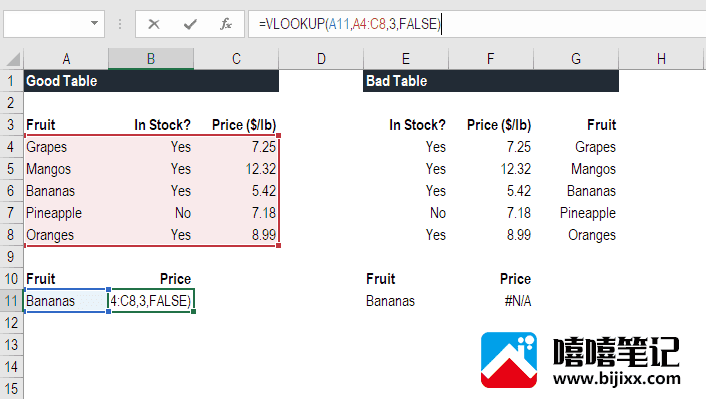
在上面的 VLOOKUP 示例中,您会看到“good table”可以轻松运行查找“Bananas”的函数并返回其价格,因为 Bananas 位于最左边的列中。 在“坏表”示例中,您会看到一条错误消息,因为列的顺序不正确。
这是 VLOOKUP 的主要缺点之一,因此, 强烈建议使用 INDEX MATCH 而不是 VLOOKUP 。
第 2 步:告诉函数要查找的内容
在此步骤中,我们告诉 Excel 要查找的内容。 我们首先键入公式“=VLOOKUP(”,然后选择包含我们要查找的信息的单元格。在本例中,它是包含“香蕉”的单元格。
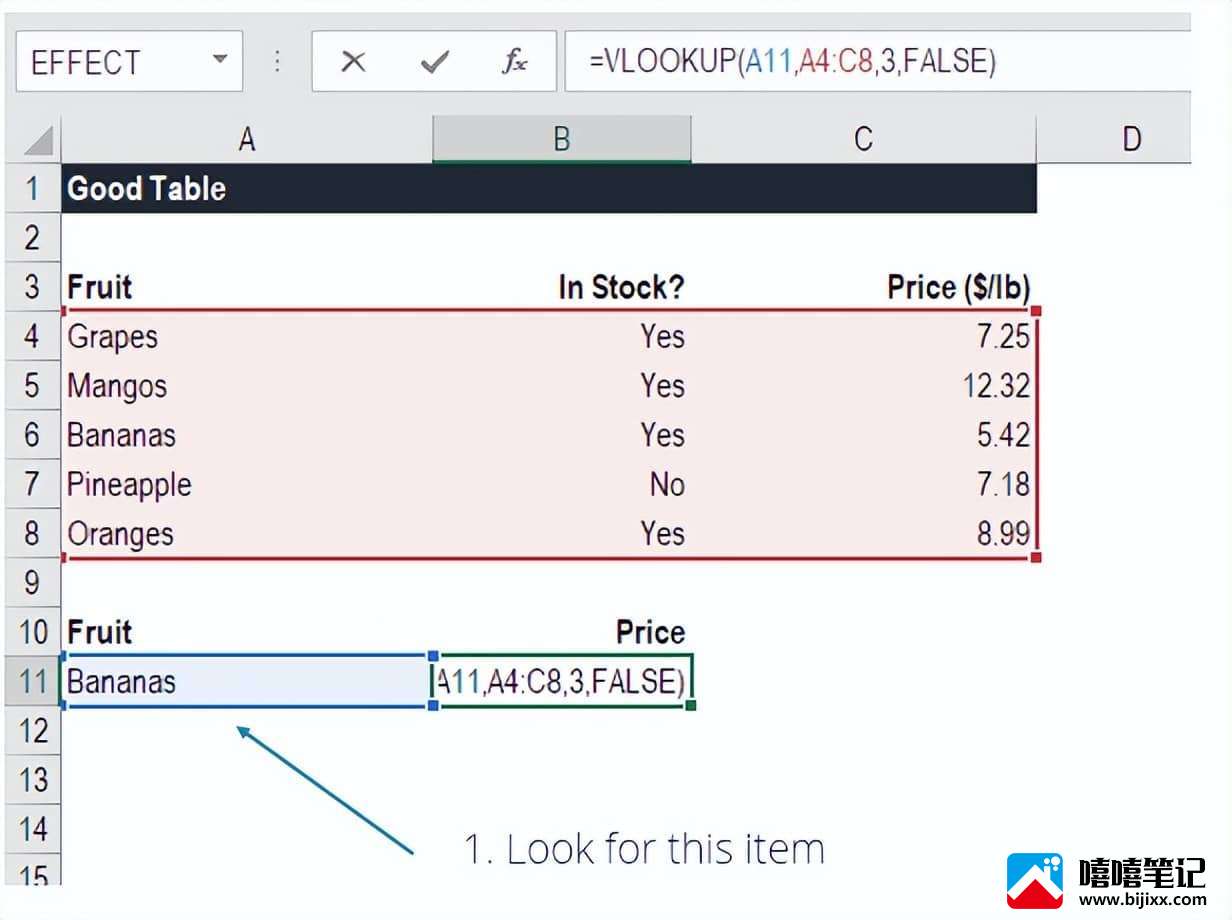
第 3 步:告诉函数要查找的位置
在这一步中,我们选择数据所在的表,并告诉Excel在最左边的列中搜索我们在上一步中选择的信息。
例如,在这种情况下,我们突出显示从 A 列到 C 列的整个表格。Excel 将查找我们告诉它在 A 列中查找的信息。
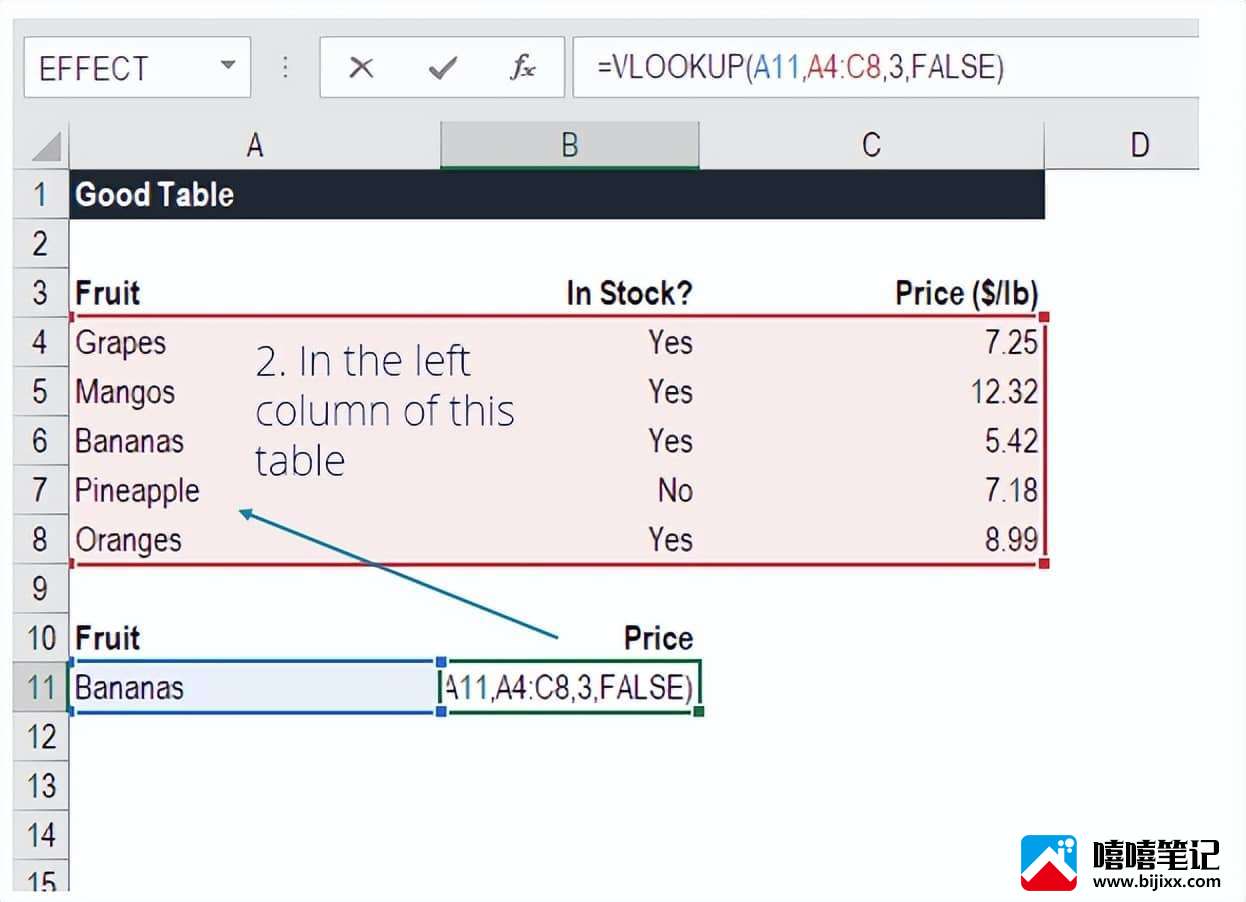
第 4 步:告诉 Excel 从哪一列输出数据
在此步骤中,我们需要告诉 Excel 哪一列包含我们希望作为 VLOOKUP 输出的数据。 为此,Excel 需要一个与表中的列号相对应的数字。
在我们的示例中,输出数据位于 。 表格的第 3 列,因此我们在公式中输入数字“3”
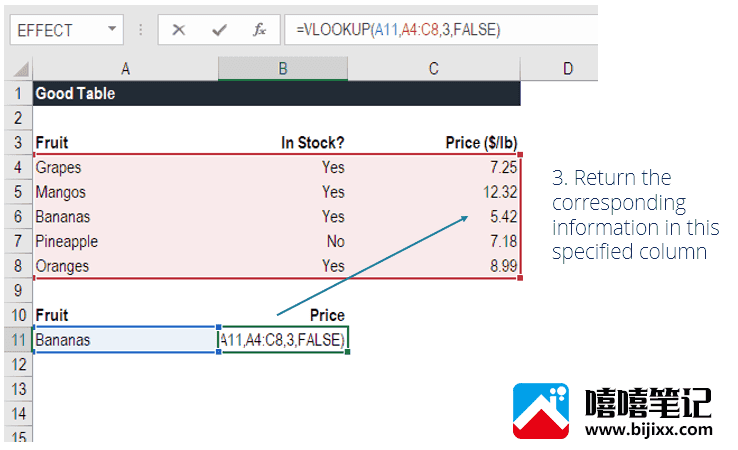
第 5 步:精确或近似匹配
最后一步是通过在公式中输入“True”或“False”来告诉 Excel 您要查找的是精确匹配还是近似匹配。
在我们的 VLOOKUP 示例中,我们需要精确匹配(“Bananas”),因此我们在公式中键入“FALSE”。 如果我们改为使用“TRUE”作为参数,我们将得到近似匹配。
在查找可能不包含在表中的精确数字时,近似匹配会很有用,例如,如果数字 2.9585。 在这种情况下,Excel 将查找最接近 2.9585 的数字,即使该特定数字不包含在数据集中也是如此。 这将有助于防止 VLOOKUP 公式中的错误。
中了解如何逐步执行此操作 在我们的免费 Excel 速成课程 !
财务建模和财务分析中的 VLOOKUP
VLOOKUP 公式通常用于财务建模和其他类型的财务分析,以使模型更具动态性并包含多种场景。
例如,假设一个包含债务计划的财务模型,其中公司有三种不同的利率情景:3.0%、4.0% 和 5.0%。 VLOOKUP 可以查找低、中或高的情景,并将相应的利率输出到财务模型中。
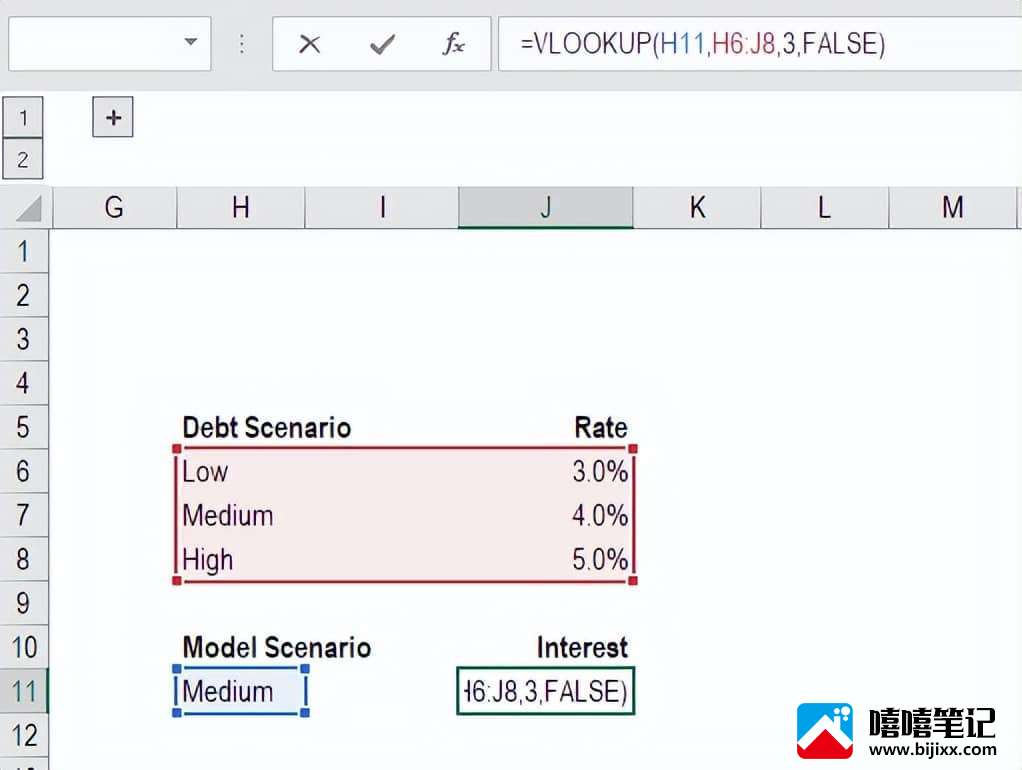
正如您在上面的示例中看到的,分析师可以选择他们想要的场景,并将相应的利率从 VLOOKUP 公式流入模型。
中了解如何逐步执行此操作 在我们的免费 Excel 速成课程 !
有关 VLOOKUP 函数的注意事项
以下是有关 Excel VLOOKUP 函数的重要事项列表:
- 省略 range_lookup 时,VLOOKUP 函数将允许非精确匹配,但如果存在精确匹配,它将使用精确匹配。
- 该函数最大的限制是它看起来总是正确的。 它将从表中第一列右侧的列中获取数据。
- 如果查找列包含重复值,VLOOKUP 将仅匹配第一个值。
- 该函数不区分大小写。
- 假设工作表中有一个现有的 VLOOKUP 公式。 在这种情况下,如果我们在表中插入一列,公式可能会中断。 这是因为硬编码的列索引值不会在插入或删除列时自动更改。
- VLOOKUP 允许使用通配符,例如星号 () 或问号 (?)。
- 假设在表中我们使用的函数包含以文本形式输入的数字。 如果我们只是从表中的列中以文本的形式检索数字,那没有关系。 但是如果表格的第一列包含以文本形式输入的数字,我们将得到#N/A! 如果查找值不是文本形式,则会出错。
- #不适用! error – 如果 VLOOKUP 函数无法找到与提供的 lookup_value 的匹配项,则会发生此错误。
- #参考! 错误——发生在以下任一情况下:
- col_index_num 参数大于提供的 table_array 中的列数; 或者
- 该公式试图引用不存在的单元格。
- #价值! 错误——发生在以下任一情况下:
- col_index_num 参数小于 1 或未被识别为数值; 或者
- range_lookup 参数未被识别为逻辑值 TRUE 或 FALSE 之一。
其他资源
这是 VLOOKUP 函数的指南,如何使用它,以及如何将它合并到 Excel 中的财务建模中。






